Discord Yedekleme Kodlarının Çalışmamasını Düzeltmenin 4 Yolu (08.13.25)
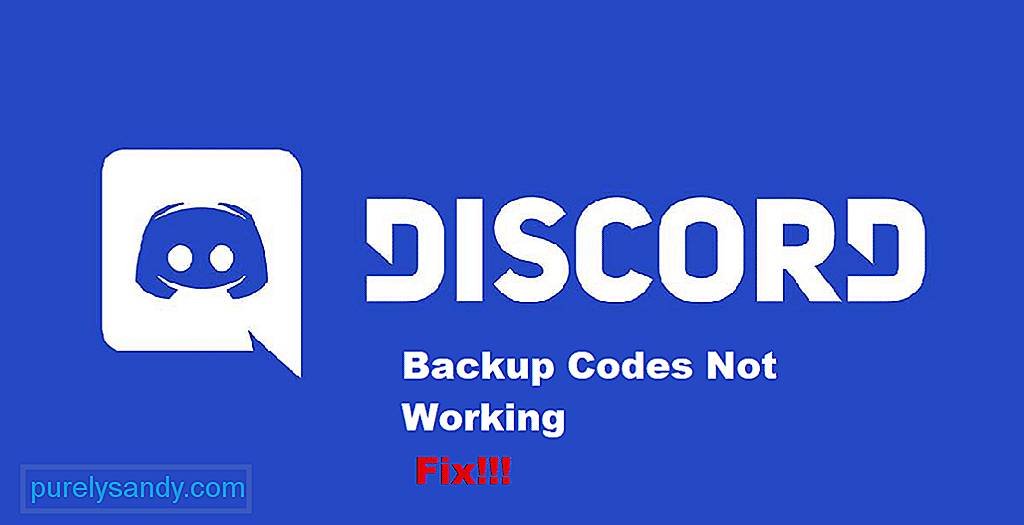 discord yedek kodları çalışmıyor
discord yedek kodları çalışmıyorDiscord, kullanıcıların cihazlarını kaybettikleri veya zarar verdikleri ve yeni bir cihaza geçmek zorunda kaldıkları talihsiz senaryoda tüm verilerini geri almaları için bir araca sahiptir. Başka nedenlerle yeni bir cihaza geçmeniz gerekse bile ve tüm verilerinizin sizinle birlikte aktarılmasını isteseniz bile, bunu Discord yedek kodları sayesinde yapabileceksiniz.
Bu yedek kodlar, Discord ayarlarının ayarlarından erişilebilir, ancak bazen doğru kodları kullansanız bile çalışmazlar. Bu şu anda size oluyorsa, oldukça yaygın bir sorun olduğu için kesinlikle endişelenmenize gerek yok. Sorunu gidermek için şunları yapabilirsiniz.
Popüler Uyuşmazlık Dersleri
Discord masaüstü uygulaması aracılığıyla yedekleme yapmaya çalışırken bu sorun ortaya çıkıyorsa, çoğu insan için işe yarayan oldukça basit bir çözüm. Bu çözüm, yalnızca 2FA işlemini ayarlar aracılığıyla masaüstü uygulamasından kaldırmanızı ve ardından tekrar eklemenizi gerektirir. İşlem basittir ve bunu denemek sorunu çözmek için yeterli olmalıdır. Tekrar 2FA ekleyin ve Discord'dan aldığınız yedek kodları kullanmayı deneyin. Yedeklemeyi gerçekleştirebilmeniz ve istediğiniz tüm verileri geri alabilmeniz gerekir.
Birçok kişi, henüz tüm seçenekleri denememiş olmalarına rağmen kodlarının çalışmadığını düşünüyor. Birçok Discord kullanıcısı, uymayan 8 basamaklı bir yedek kod alır. Bu kod uymuyor çünkü 2FA menüsü kullanıcılara yalnızca 6 haneli bir kod ekleme seçeneği sunuyor.
Ayrıca 8 haneli bir kodunuz varsa, sorunu çözmek bir bütün olmak üzere sizin için çok daha kolay. 2FA menüsünde, başka bir menüyü sembolize etmek için birlikte düzenlenmiş 3 nokta bulacaksınız. Bu 3 noktaya tıkladığınızda, bunun yerine 8 haneli kodu girmenize izin verecek benzer başka bir menüye yönlendirileceksiniz. Yedek kodunuzu girin, şimdi düzgün çalışması gerekir.
Kod masaüstü uygulamasında çalışmıyorsa, çalışıp çalışmadığını kontrol etmek için mobil uygulamada denemeniz önerilir. bunun üzerine ve tam tersi. Ayrıca Discord web sayfasıyla da çalışıp çalışmadığını kontrol etmeniz önerilir. Bazen masaüstü uygulamasının kodları, mobil uygulamanın kodlarından farklıdır ve her platformda sahip olduğunuz yedek kodların ikisini de denemeniz ve hangilerinin çalıştığını kontrol etmeniz gerekir. Bunu yapmak kesinlikle kodlarınızın çalışmasını sağlamalı ve ayrıca verilerinizi alabilmelisiniz
Diğer her şey başarısız olursa, önerilir Discord desteği ile iletişime geçtiğiniz Uygulamanın kendisi tarafından sağlanmış olsalar bile, Discord yedek kodlarınızın neden çalışmadığını size söyleyebileceklerdir. Size özel sorununuza da bir çözüm sunabilmelidirler.
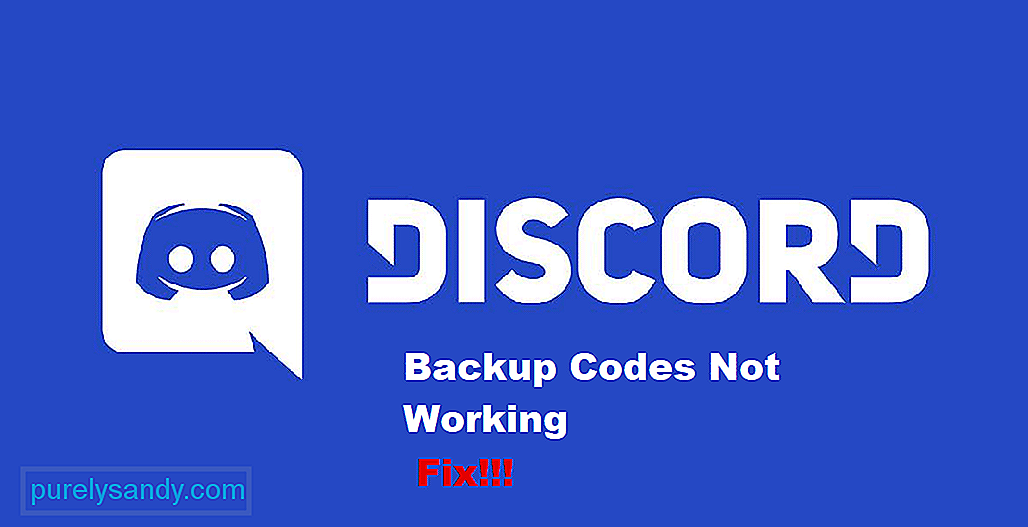
Youtube videosu: Discord Yedekleme Kodlarının Çalışmamasını Düzeltmenin 4 Yolu
08, 2025

